Lanseringsfält: En kraftfull applikationsstartare med stöd för flera skärmar
Letar du efter en applikationsstarter med stöd för flera monitorer för att starta program från både primära och sekundära bildskärmar? LaunchBar är en nybakad öppen källkodsprogram med värd för ett antal funktioner med ett alternativ till ange kommandoargument för att anpassa funktionsbeteendet för ditt mest använda tillämpningar. Det som gör det unikt från andra applikationsstartare som finns tillgängliga där ute är att det stöder installation av flera monitorer; med hjälp av konfigurationskonsolen kan du specificera skärmbilden där du vill öppna menyn för åtkomst till de angivna applikationerna. Precis som alla andra appstarter tillåter det att skapa undermenyer för att organisera applikationer i olika grupper. Bortsett från menyspecifika anpassningar finns det fullsatt med alternativ för att ställa in opaciteten för lanseringsfältet och ställa in storleken på lanseringsfältet samt alternativmenyn. Tyvärr stöder det inte att starta flera applikationer åt gången, men du kan skapa en batch-skriptfil med platsen för dina appar och lägga till den i menyn. Det innehåller också ett alternativ för att ställa in applikationens processprioritet, som tillämpas på applikationen varje gång du startar den från startfältet.
Innan du använder startfältet för att komma åt applikationen öppnar du Inställningsfönstret från systemfältets meny. Det gör att du kan konfigurera inställningsalternativ för flera monitorer samt specificera applikationer som du vill starta från startfältet. För att lägga till program i startfältet väljer du Meny fliken och klicka på lägg till en programikon (andra uppifrån) från ikonpanelen till höger. Skriv in namnet som du vill ställa in för applikationen, lägg till applikationens sökväg genom att helt enkelt klicka bläddringsknappen, ange argument för applikationen (om det behövs) och ställ sedan in processens prioritet Ansökan. När allt är på plats klickar du på Använd. När du har lagt till applikationsvägarna kan du ordna applistan med knapparna uppåt och nedåt. Det är enkelt att lägga till en undermeny för att starta barmenyn. Bara slå på mapp lägg till och ange namnet på menyn. När du har skapat kan du lägga till applikationer och ordna om dem i undermenyn.

Fliken Allmänt visar layouten för anslutna bildskärmar. Här kan du välja skärmkanter där lanseringsfältet ska placeras, ställa in barens opacitet och ställa in menyskala. Kanske är den mest anmärkningsvärda aspekten av applikationen att den låter dig ställa in flera skärmkanter på dina bildskärmar. Du kan till exempel ställa in den högra kanten på den primära bildskärmen och välja Topp, Höger och Vänster på den andra anslutna bildskärmen. Det visar dig en röd stapel på de angivna sidorna av skärmarna, så att du kan öppna startfältet för åtkomst till applikationer.

Klicka på OK för att tillämpa inställningarna och stänga dialogrutan. Flytta nu till den angivna skärmkanten och höger den röda fältet för att få fram lanseringsfältet.

Launchbar är ett bärbart program som fungerar på Windows XP, Windows Vista och Windows 7, förutsatt att du har .Net Framework 4.5 installerat.
Ladda ner Launchbar
Sök
Nya Inlägg
J7Z är 7-zip med nytt GUI och profilsupport
7Zip trots att det är ett utmärkt verktyg för arkivering av data, i...
Hur man lägger till / tar bort roller i Windows Home Server 2011
Att lägga till roller är en viktig del av Windows-baserade servrar....
Hur man skapar vatteneffekt i Photoshop [Handledning]
I denna Photoshop-tutorial visar vi dig hur du skapar en enkel vatt...

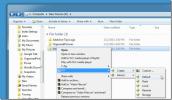
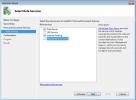
![Hur man skapar vatteneffekt i Photoshop [Handledning]](/f/aea2afcbfcc0b85fe29502936e24f683.jpg?width=680&height=100)